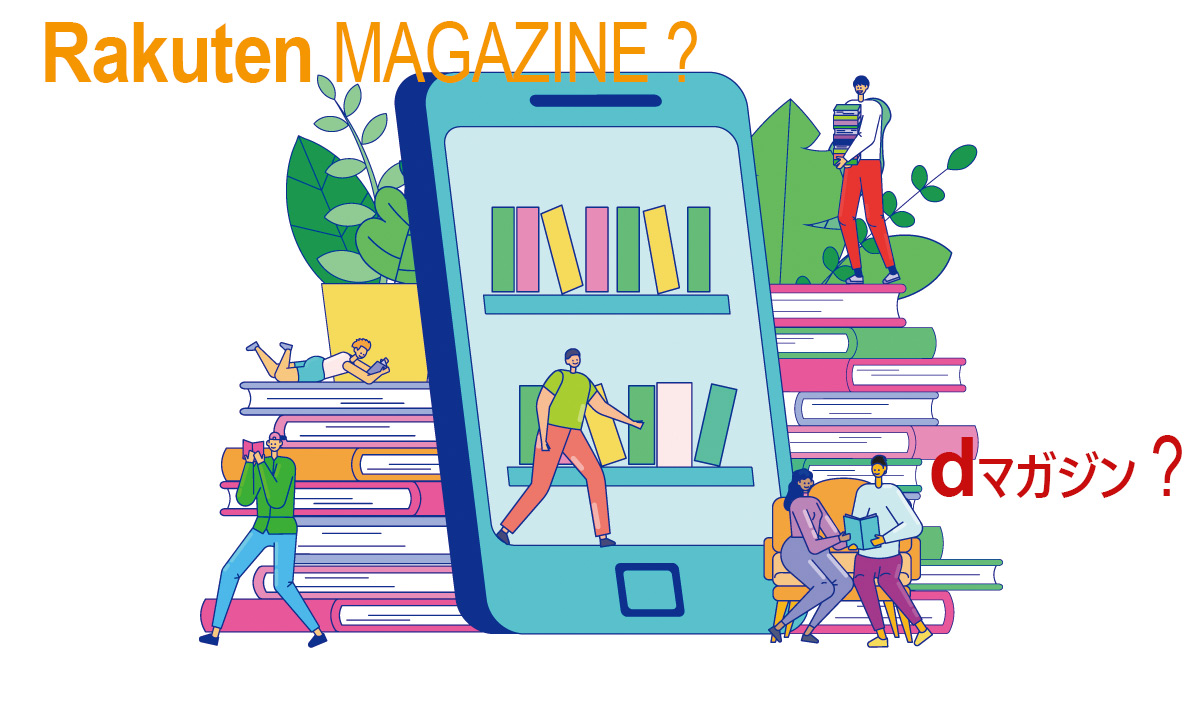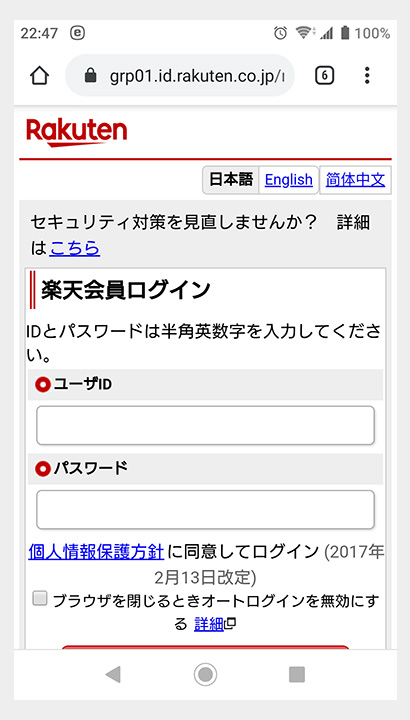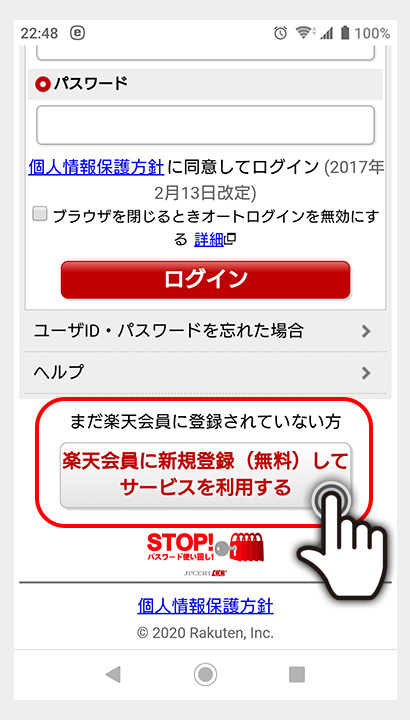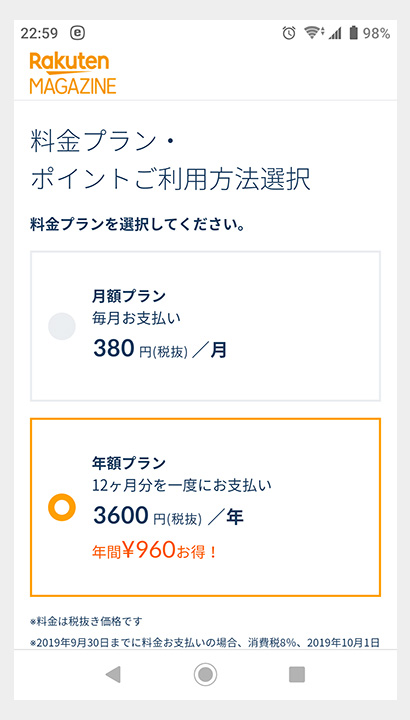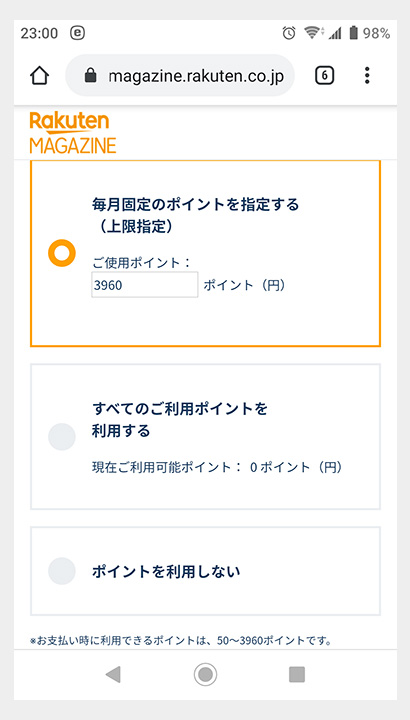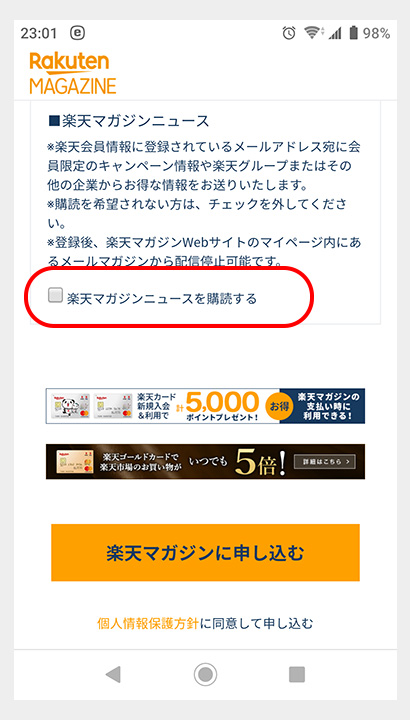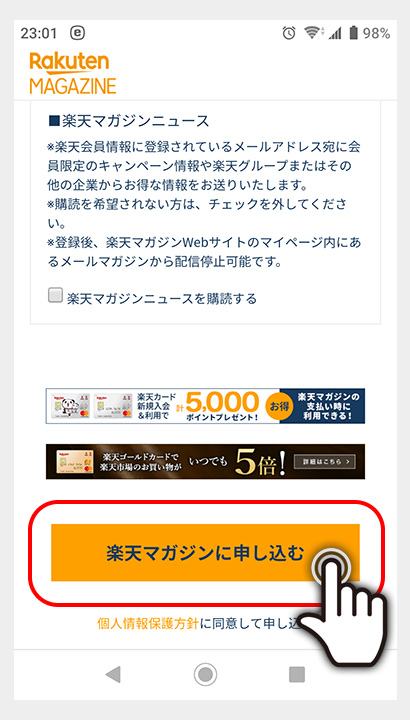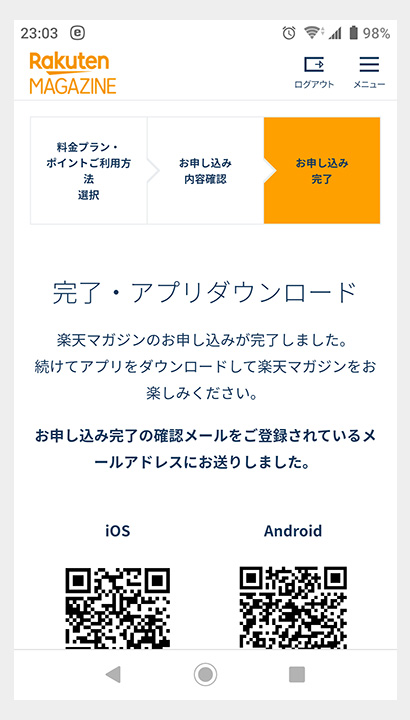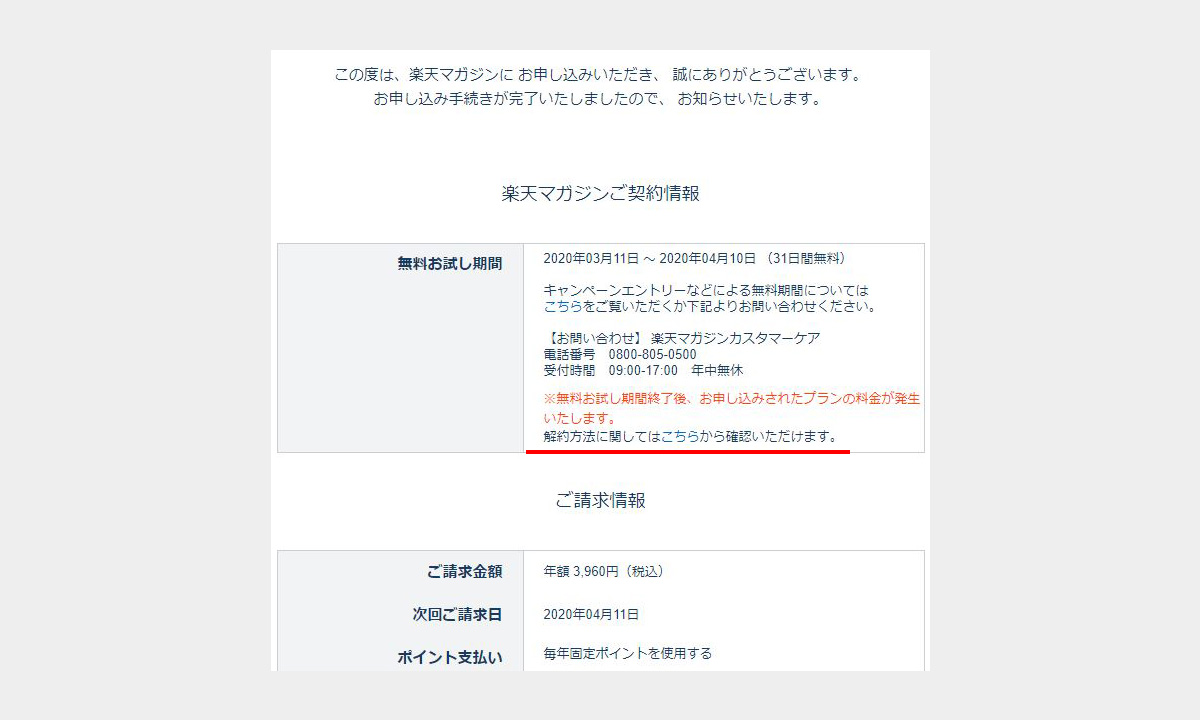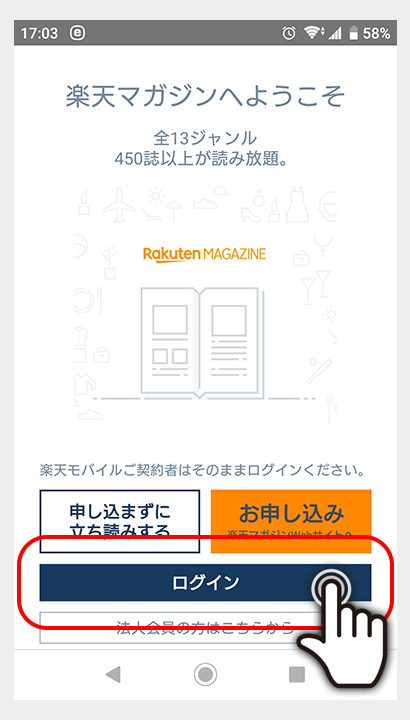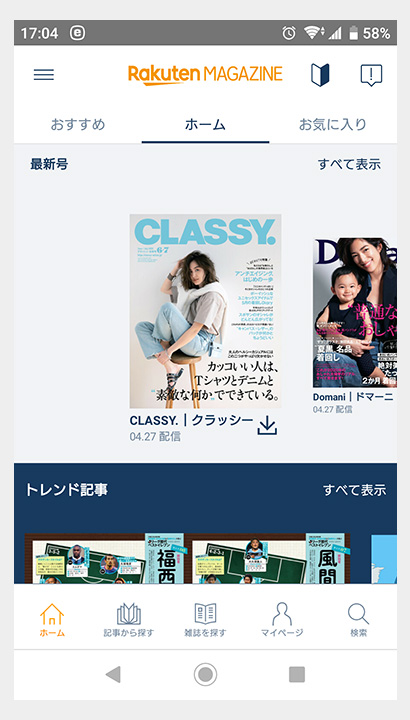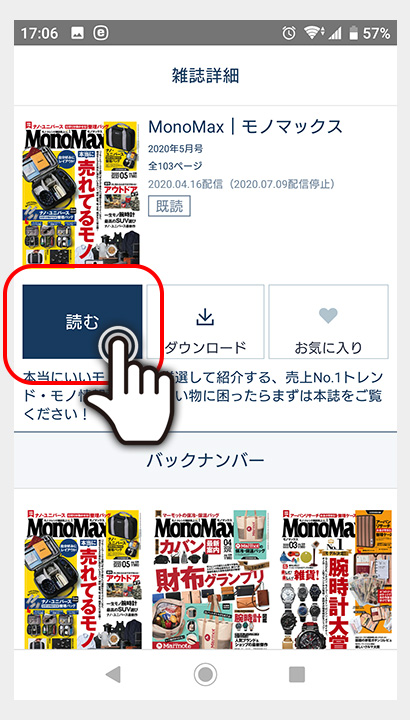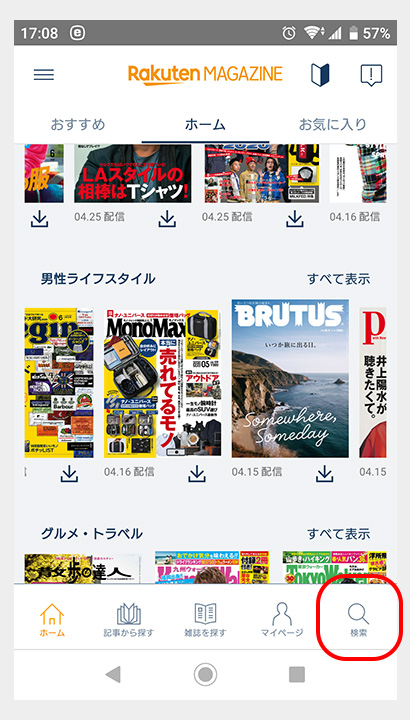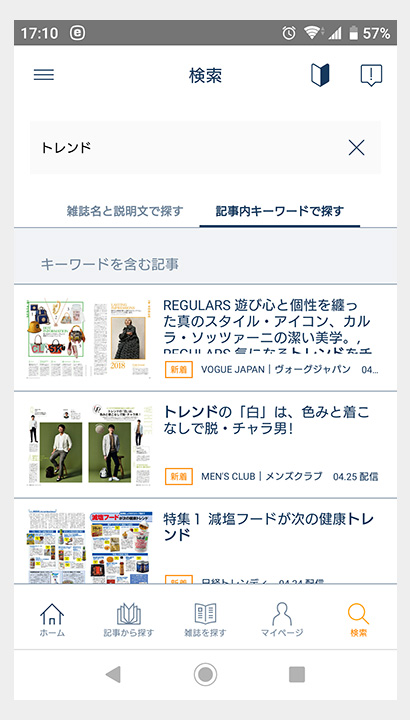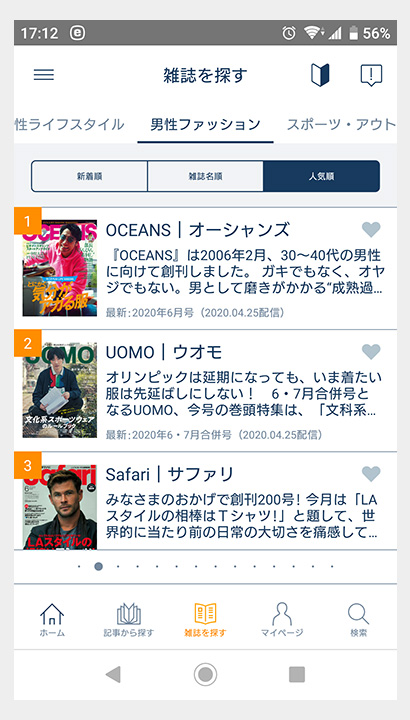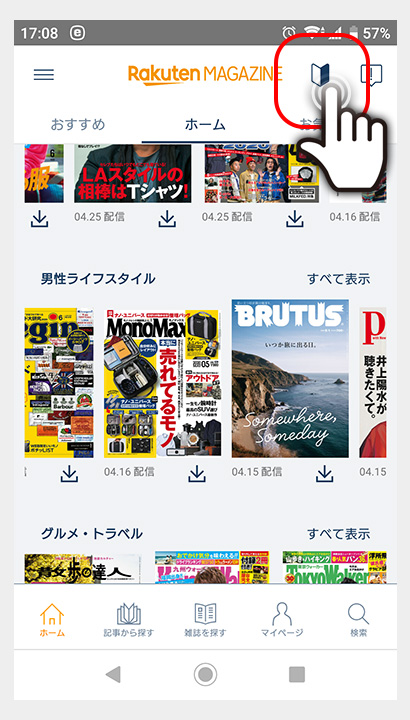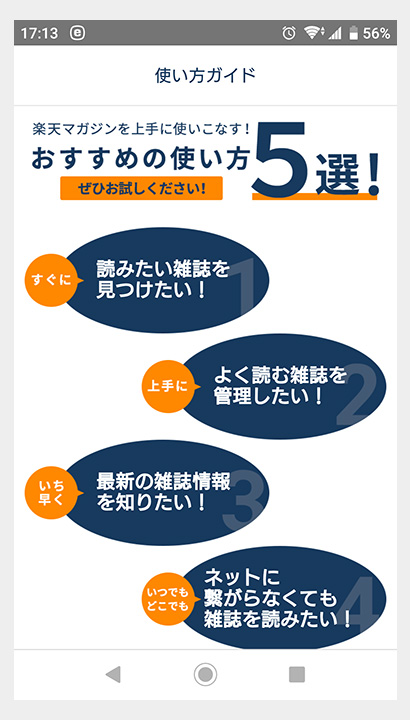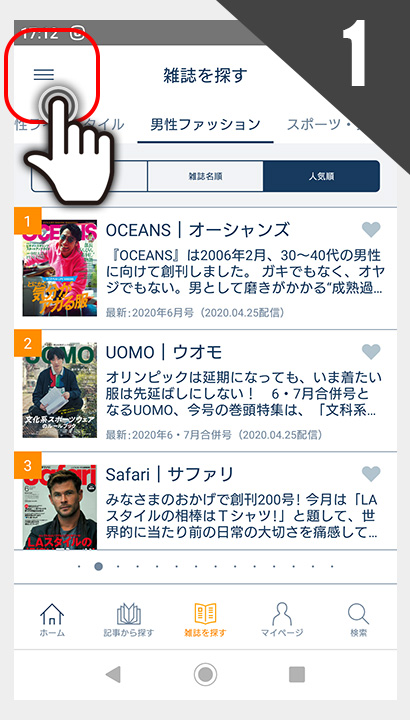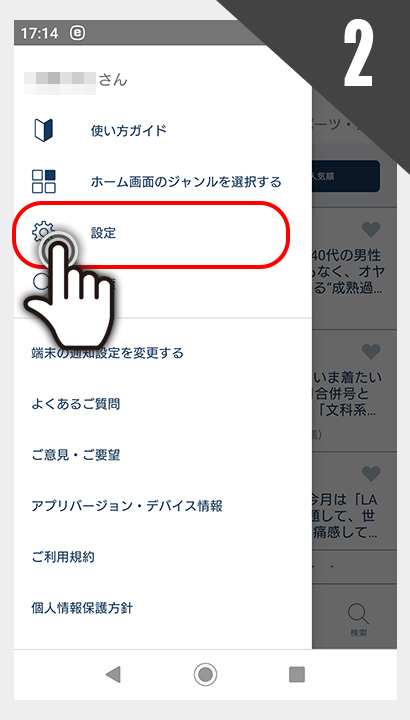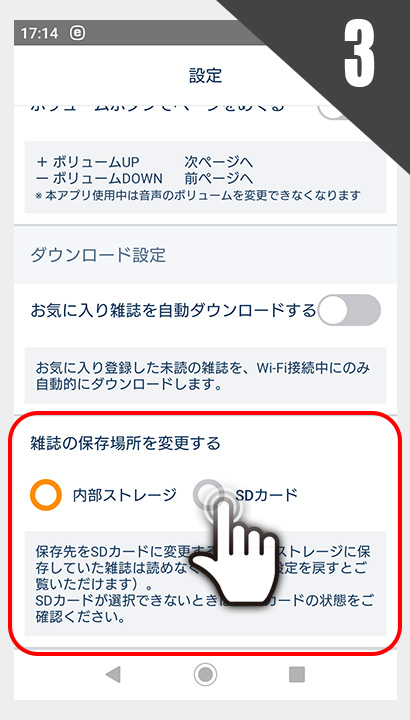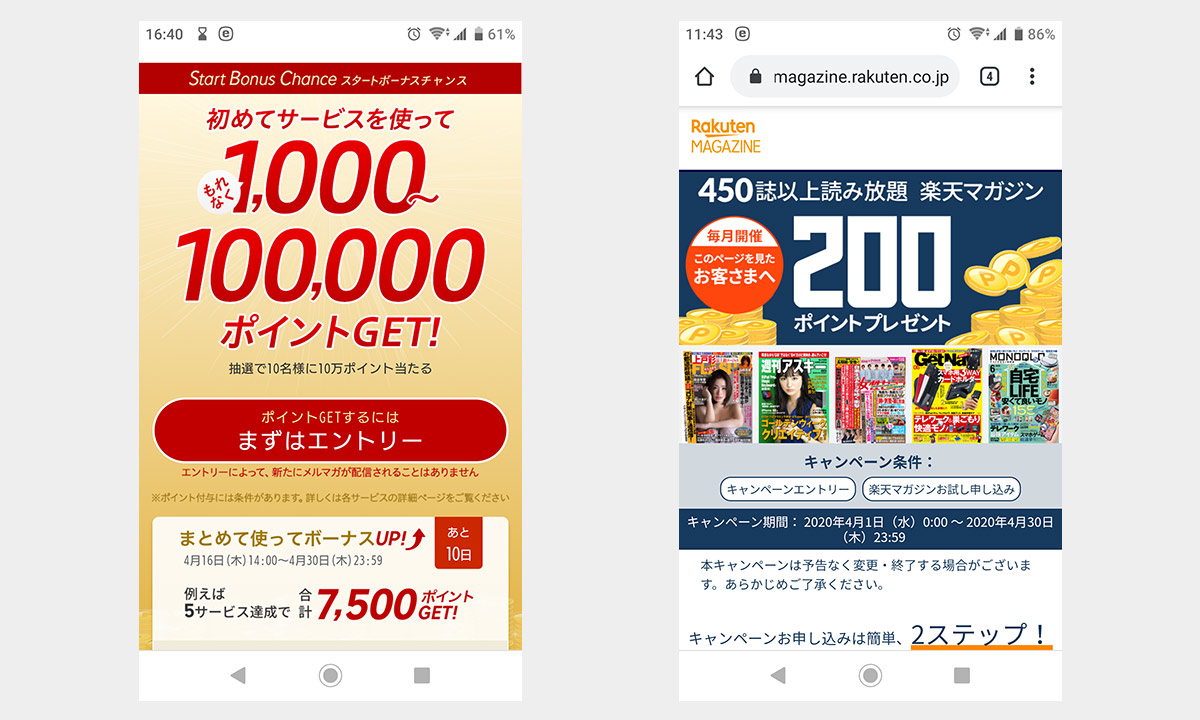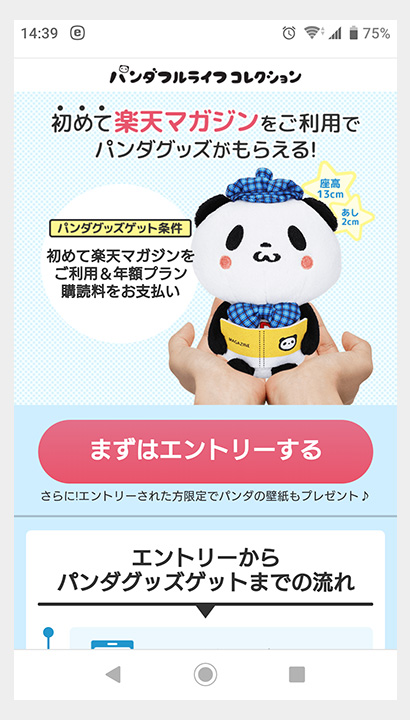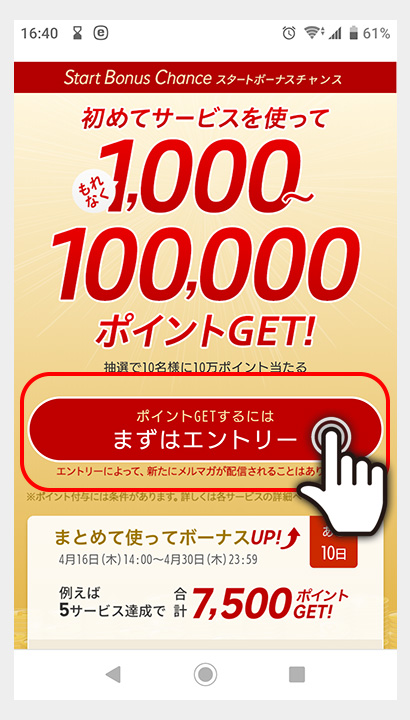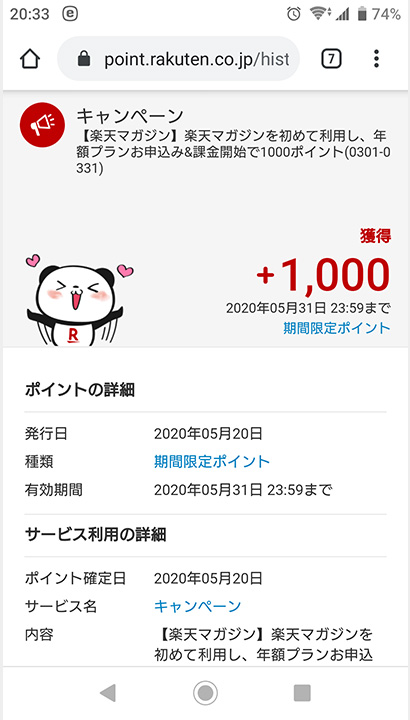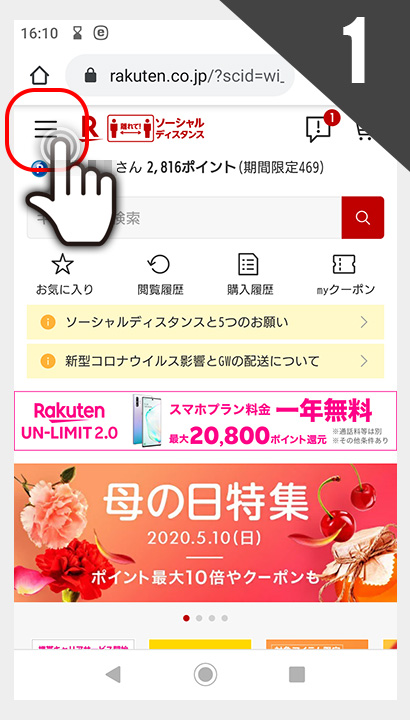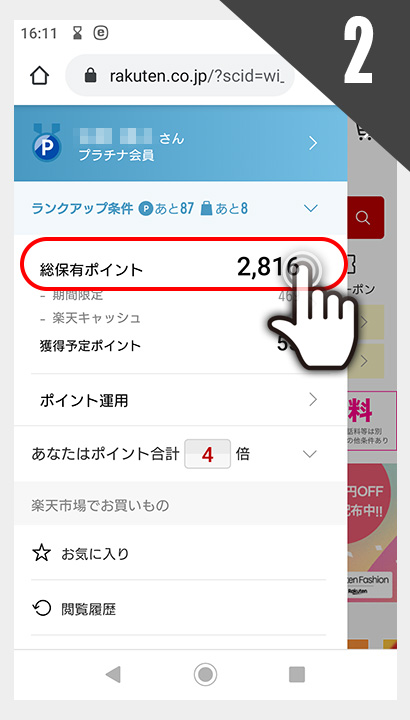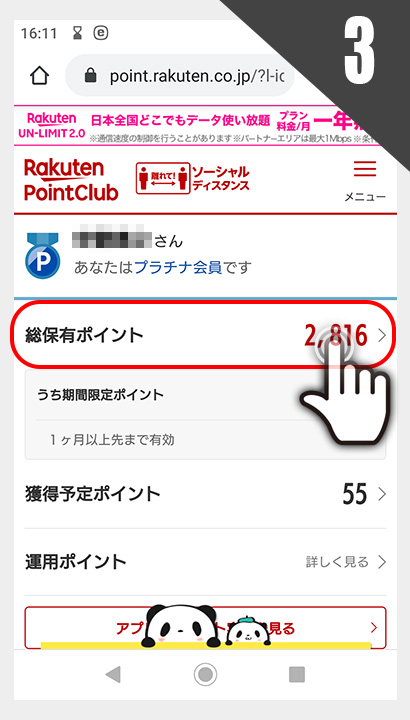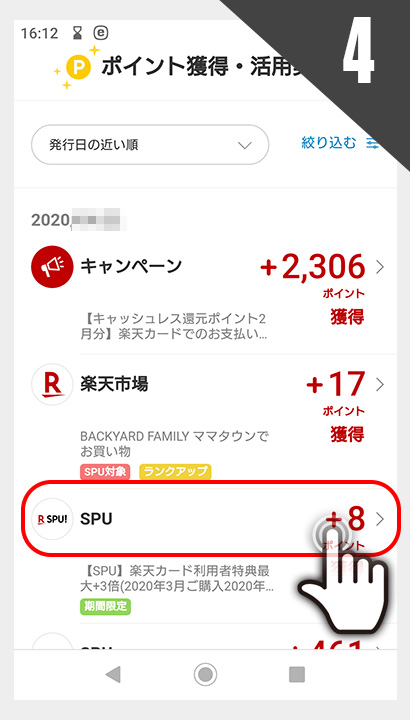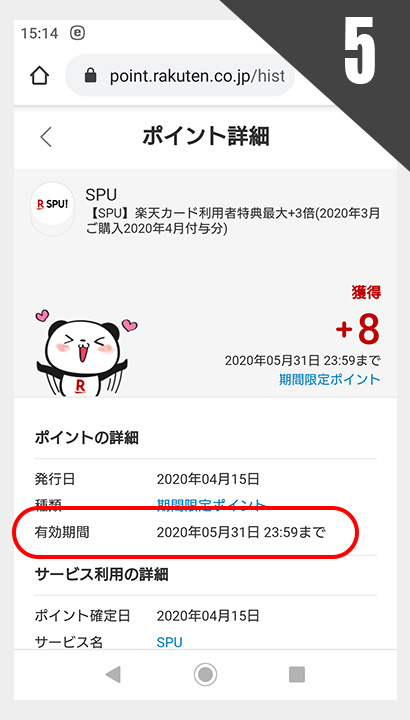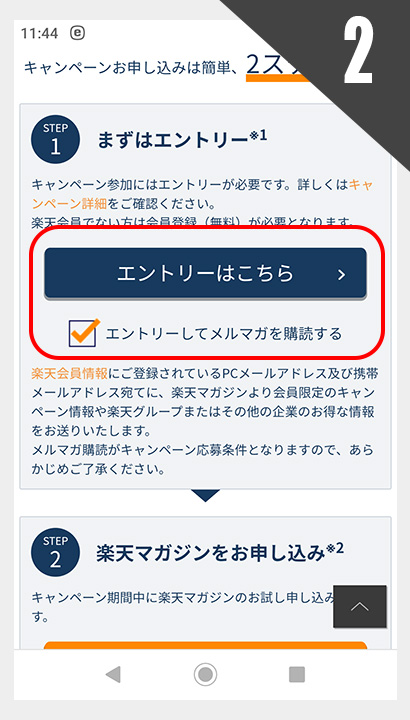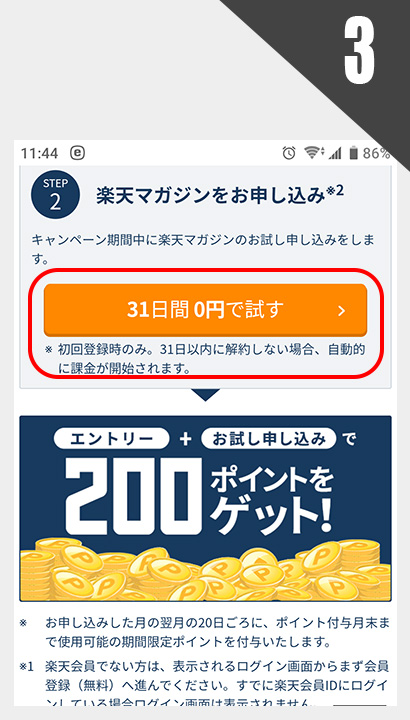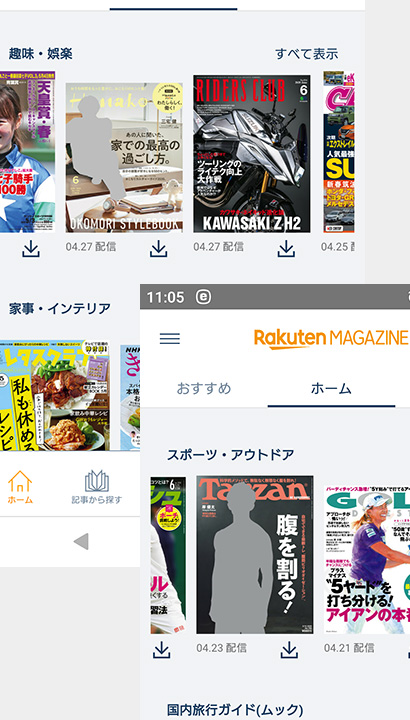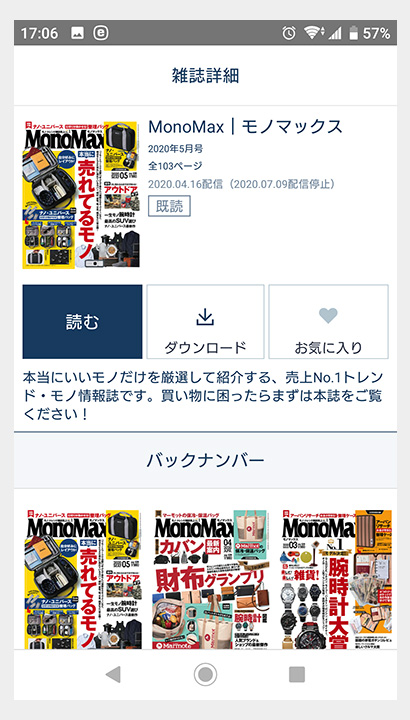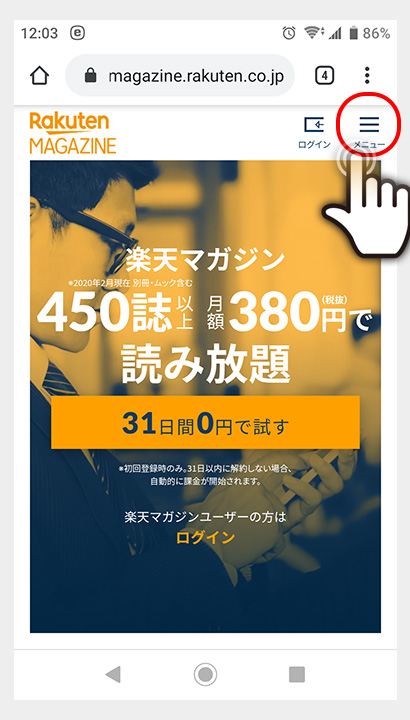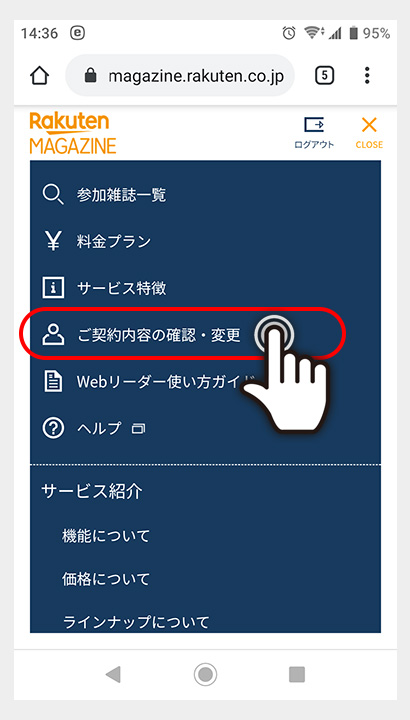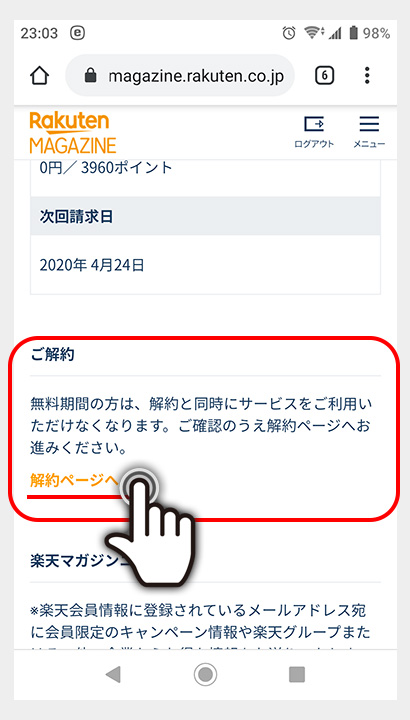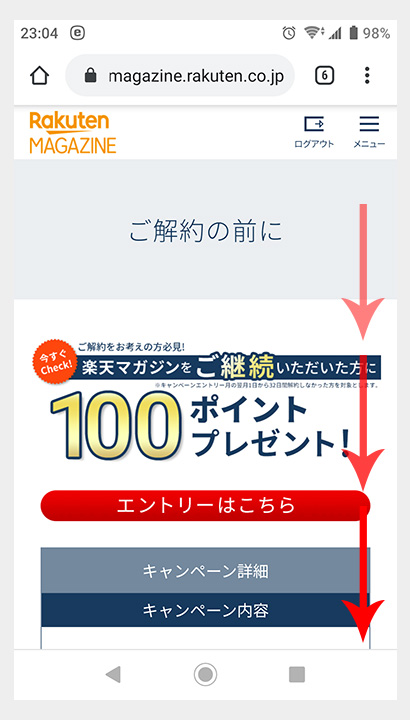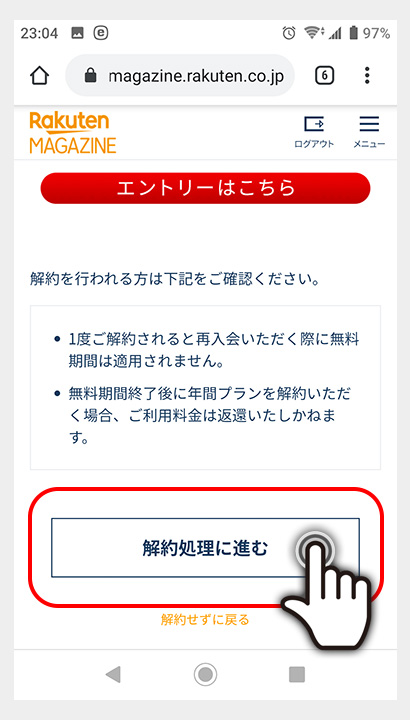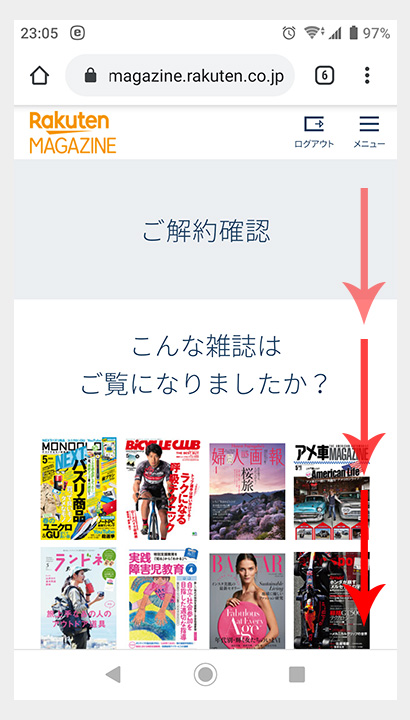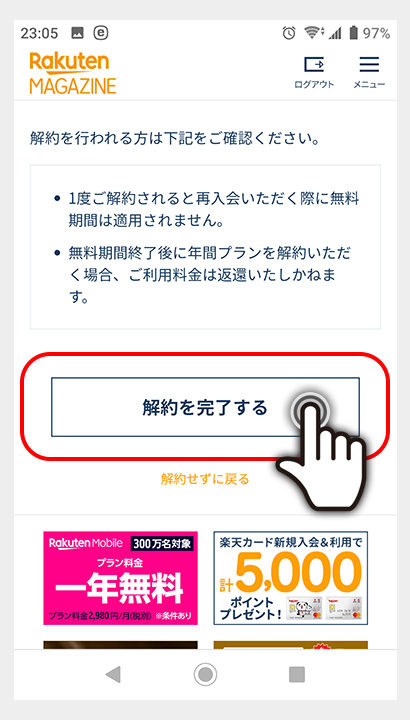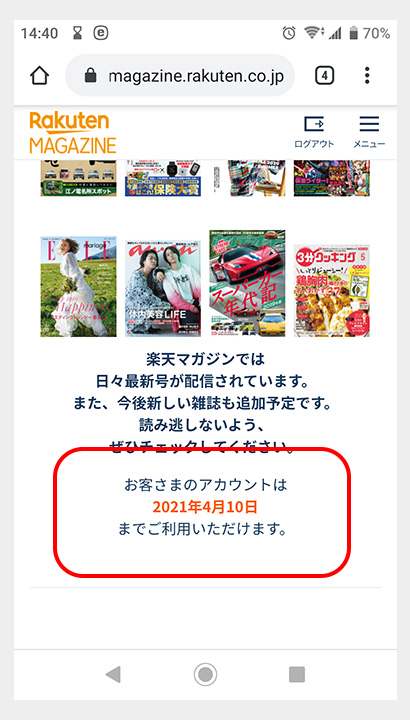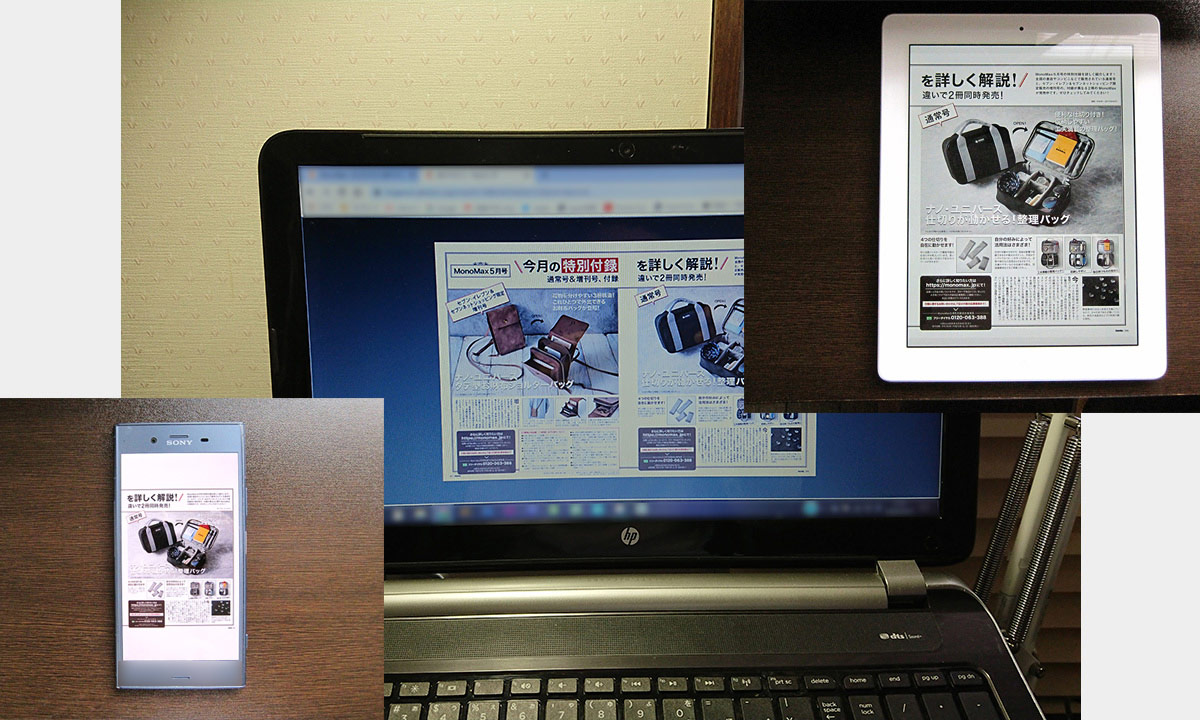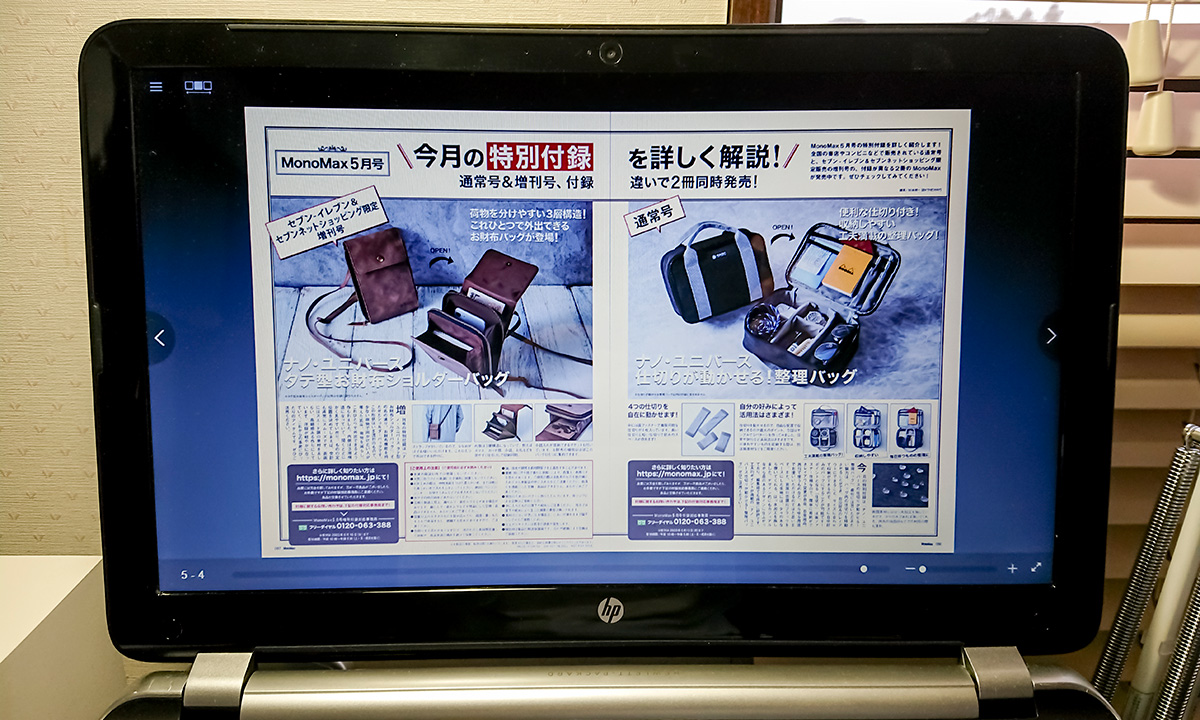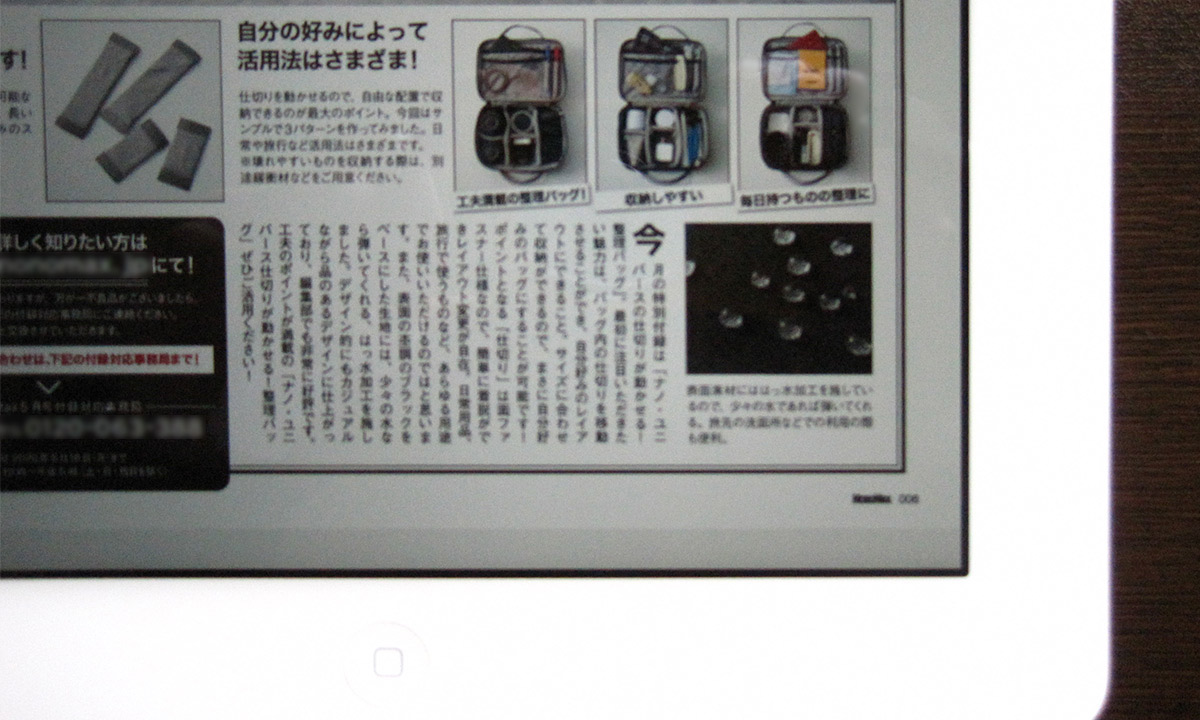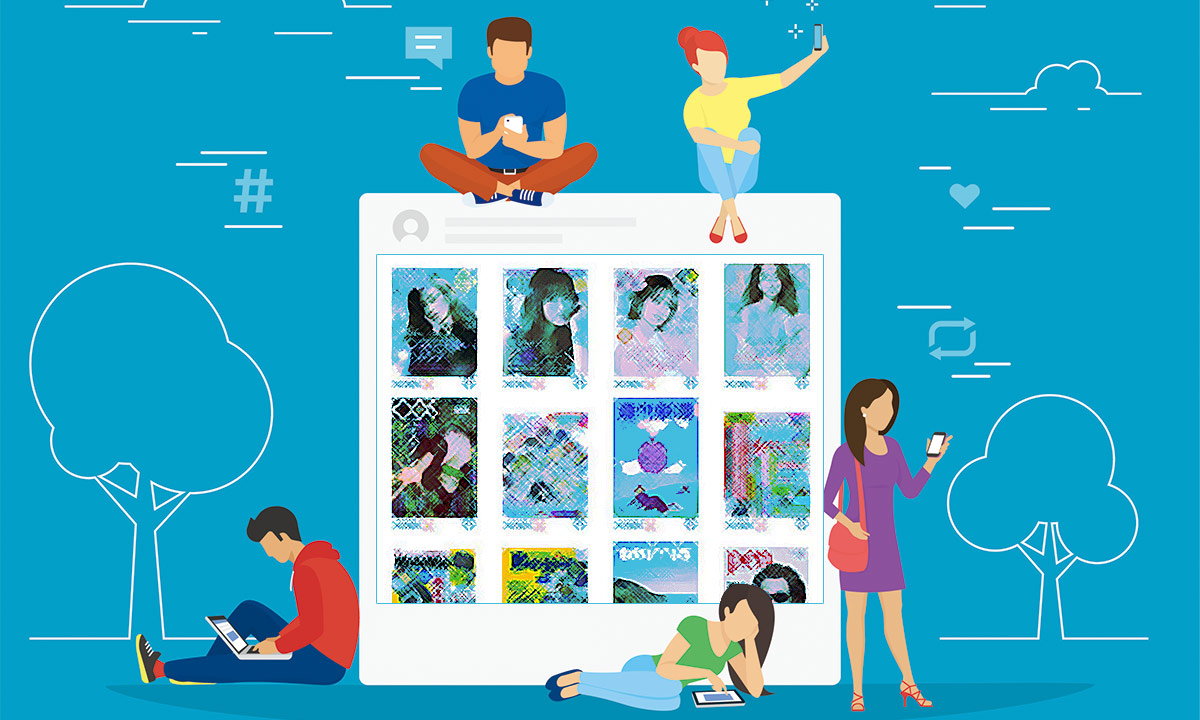楽天マガジンを使ってみた!キャンペーンで1000ptも獲得
楽天マガジンを使い始めたら、キャンペーンで1000ポイントも獲得できました。
実際に使ってみて、メリットやデメリットも見えてきましたので、申し込み方法や使い方、キャンペーンの詳細も交えて紹介していきます。
「楽天マガジンの使い心地や感想は、実際にはどうなの?」
「楽天マガジンを利用すると1000ポイントがもらえるキャンペーンがあるって本当?参加する方法は?」
このページでは、このような疑問にお答えしていきます。
目次
楽天マガジンの申し込み方法
今や10社以上が参入する雑誌読み放題サービスですが、そのなかでも最もコストパフォーマンスが高いといわれるのが「楽天マガジン」です。
同様のサービスでは「dマガジン」も非常に人気が高いです。
ただし今回、私の場合は楽天に1年分の支払いに使えるポイントが貯まっていたことと、年額プランを利用することでdマガジンと比べて、かなり安価で利用できるという理由で、楽天マガジンを選んでいます。
楽天マガジンのサービスの特徴
楽天マガジンのサービスの特徴としては、同種のサービスの中でも最安帯の価格設定と、購読できる雑誌数の多さがあげられます。
| 楽天マガジン | dマガジン | 差額 | |
|---|---|---|---|
| 月額(税抜) | 380円 | 400円 | 20円 |
| 年額(税抜) | 3600円 | 4800円 | 1200円 |
| 取扱雑誌数 | 450誌以上 | 450誌以上 | |
| 使用できる台数 | アプリ版5台 パソコン版2台 合計7台 | アプリ版5台 パソコン版2台 合計7台 | |
| ポイントの付与 | 〇 | 〇 | |
| ポイントの使用 | 〇 | × | |
| 初回31日間無料 | 〇 | 〇 |
価格は月額380円(税抜き)とdマガジンと比べて月額で20円安いです。
年間でも差額は240円なのですが、楽天マガジンの場合は、年額プランという1年分の料金を一括支払いするプランがあります。
その年額プランが3600円(税抜き)と年単位で960円安く、月額でも80円お得になります。
これをdマガジンと比較すると年額で1200円、月額でも100円の差が出ます。
1年分という縛りがあるので、何ヶ月か様子見しつつという場合は使えませんが、毎月読みたい雑誌がある場合には、楽天マガジンの「年額プラン」はかなりお得な選択肢と言えます。
申し込みの手順
それでは、楽天マガジンの申し込み方法を見ていきます。
楽天マガジンの申し込み方法
- 楽天マガジンのサイトへ移動
- 楽天会員ログイン(会員登録)
- 料金プランの選択とポイント利用の指定
- 申し込みの完了と確認メールの受信
まずは、楽天マガジンのサイトへ移動します。
サイトへ入ると最初に「31日間0円で試す」というボタンがあるので、そこをタップします。
ボタンをタップすると、楽天会員のログイン画面が出てくるので、IDとパスワードを入力してログインします。
まだ楽天会員になっていない場合は、画面下の「楽天会員に新規登録(無料)してサービスを利用する」というボタンをタップします。
新規登録ボタンをタップすると、楽天会員の登録画面が表示されますので、必要事項を記入して、会員登録をします。
ログインが済むと、料金プランとポイントの利用方法を指定する画面が表示されますので、希望のプランとポイントの利用方法を選択します。
今回、私の場合では、年間プランと年額分のポイント利用を指定しました。
ここで私は、なんとなく年額分を指定してしまったのですが、ポイントで全額を支払う場合は、「全てのご利用ポイントを利用する」を選択すれば良かったようです。
次に「楽天マガジンに申し込む」というボタンの上に、メルマガの購読申し込み欄があるので、購読を希望する場合はチェックを入れます。
メルマガは不要という場合は、このチェックを忘れずに外しておきましょう。
私はショップのメルマガを読む習慣がないので、チェックを外しています。
これで「楽天マガジンに申し込む」というボタンをタップすれば、申し込みは完了します。
申し込みが完了すると、登録したメールアドレスに確認用のメールが届きます。
確認メールには、「無料お試し期間の日付」「選択した料金プラン」「次回の請求日」「ポイントの利用方法」が記載されています。
解約方法へのリンクも記載されているので、このメールは保存することをおすすめします。
これで申し込みは完了なのですが、スマートフォンやタブレットで利用する際は、アプリが必要となるので、インストールしておきます。
アプリは、iPhoneやiPadなどのApple製品は、App Storeから、Android製品はGoogle Playよりダウンロードできます。
以下のリンクからもダウンロード可能です。
アプリのダウンロード
楽天マガジンの使用方法
アプリのインストールが完了したら起動させて、ログインをします。
楽天マガジンにはじめてログインをすると、最初に使用方法がざっと説明されるので、軽く目を通し、「はじめる」ボタンをタップします。
ボタンをタップすると、ホーム画面が表示されます。
基本的な操作は、読みたい雑誌を選んで「読む」ボタンをタップすると、雑誌の内容が表示されます。
ダウンロードだけ先にしておいて、後で読みたい時は「ダウンロード」ボタンをタップすることで、ダウンロードがはじまります。
検索機能を使って探す場合は、右下の虫めがねのアイコンから検索メニューを呼び出します。
検索機能は、雑誌名と雑誌の説明文から探す方法と、記事内のキーワードを検索する2通りの方法があります。
他にも注目の記事の一覧から選べる機能や、人気順に並び替える探し方もできます。
また、右上にある初心者マークをタップすると、「使い方ガイド」が表示され、詳しい使い方を調べることもできます。
尚、この「使い方ガイド」にも説明が出てきますが、Android端末の場合は、ダウンロードした雑誌の保存先をSDカードに設定可能です。
SDカードの空き容量に余裕があるならば、本体への負担は軽減させるためにも、保存先はSDカードにしておいた方が良いでしょう。
キャンペーンの内容と参加条件
それではここからは、楽天マガジンを利用することで参加することのできるキャンペーンについて紹介していきます。
楽天マガジンの利用で参加できるキャンペーン
- はじめての年額プランの申し込みで1000ポイントGET
- エントリー+お試し申し込みで200ポイントGET
現在、ポイントが付与されるキャンペーンは、上記の2つとなっています。
この他にも、年額プランを利用した場合は、パンダグッズがもらえるキャンペーンもあるのですが、こちらは1000ポイントのキャンペーンと一緒に参加はできません。
両方に申し込んだ場合は、パンダグッズのキャンペーンが優先される仕組みとなっているようです。
年額プランの申し込みで1000ポイントが付与されるキャンペーンは、その名の通り、キャンペーンへエントリーし、楽天マガジンの年額プランへ申し込むことで1000ポイントがもらえます。
このキャンペーンのエントリーは、キャンペーンのページでエントリーボタンをタップするだけで参加できます。
ポイント付与の詳しい内容ですが、まず付与されるタイミングは、課金が始まる月の翌月20日ごろとなります。
付与されるポイントの種類は期間限定ポイントとなり、付与された月の月末23:59までの使用期限となります。
意外に期限が短いので注意が必要です。
ちなみに期間限定ポイントの使用期限は、楽天ポイントクラブのポイント実績から確認できます。
(※楽天市場TOP→右上のメニューを開く、もしくは表示されている保有ポイントをタップ→メニューに表示されている保有ポイントをタップ→総保有ポイントをタップ→ポイント獲得履歴より、知りたい期間限定ポイントの部分をタップ)
次にエントリーと31日間の無料お試しへの申し込みで200ポイントがもらえるキャンペーンですが、こちらは1000ポイントのキャンペーンと比べ参加しやすいものとなっています。
手続きの手順は、キャンペーンのページでSTEP1の「エントリーはこちら >」というボタンをタップしてエントリーを申し込みます。
エントリーが済んだら、STEP2の「31日間0円で試す >」というボタンをタップすると楽天マガジンの申し込み画面が表示されます。
あとは、申し込みの手順と同様に、必要事項を記入して申し込みを済ませば、手続きは完了です。
こちらのキャンペーンの場合は、申し込みをした翌月の20日ごろに200ポイントが付与されます。
付与されたポイントは、1000ポイントのキャンペーンと同様に、期間限定ポイントでの付与となります。
期限は付与された月の翌月末日23:59までとなりますので、1000ポイントのものよりは若干長めに設定されているようです。
注意点としては、200ポイントが付与されるキャンペーンは「先に」エントリーする方が良いということです。
うっかり先に「楽天マガジン」への申し込みを完了させてしまうと、ポイントを得ることができなくなってしまいます。
1000ポイントのキャンペーン(スタートボーナスチャンス)は、同月内の申し込みであれば、申し込み完了後にエントリーしても大丈夫なようです。
実際に私も、このキャンペーンを年額プランの申し込み後に知って、慌ててエントリーした記憶があるのですが、エントリーをしたら楽天マガジンが適用になっていました。
参加条件の説明欄にも、「エントリーと各楽天サービスご利用の順序は問いません」とあったので、念のために問い合わせてみることにしました。
楽天のサポートセンターから、返ってきた答えも「同月内であれば、対象サービスの初利用後のエントリーでもキャンペーンが適用されます」ということなので間違いないようです。
紙の雑誌との違いや、デメリットについて
ここからは、紙の雑誌との違いやデメリットについて解説していきます。
紙の雑誌との違いは、実際に見比べて検証してみました。
検証対象:週刊誌 / 全104ページ
- 表示されないページ 9ページ
- 一部表示されないページ 4
- 全て表示されないページ 5
- 広告のページ 3
以上のような結果となりました。
比較的、違いが出そうなものと思い、週刊誌を選んだのですが「思っていたほど削除されていなかったな」という感想です。
削除されていたページの内訳は、広告のページが3ページで、グラビアが6ページでした。
読み物としての記事は全て表示出来ています。
結論としては、デメリットではあるものの、大きなマイナスと言えるほどの影響はないという事が言えます。
ただし、雑誌によって削除の基準はバラバラなので、どうしても全てを読みたい、見たいという方には不向きでしょう。
私の場合は、ファッション誌を読むことが多いのですが、今のところ不便を感じることはないです。
むしろ毎月、多くのファッション誌をまとめて読めて、非常に役立ってます。
気になったコーディネートやアイテムを、スクリーンショットで気軽に保存できるのも、ありがたいです。
一方でデメリットと言えることには、どんな事があるでしょうか?
楽天マガジンのデメリット
- 付録がもらえない
- 懸賞に応募できない
- 配信期限がある
- 機器によって読みづらい場合がある
主なデメリットは以上の4点となります。
「付録がもらえない」というのは、物理的に付属することが不可能という事もありますし、逆に言えば付録を付けられることが紙媒体の有利な面とも捉えられます。
特に最近は、付録が豪華になってきている雑誌も増えてきているので、どうしても付録が欲しいという方には向いていないです。
次の「懸賞に応募できない」も雑誌によっては可能なものもあるかもしれませんが、私が見たもののなかには応募できる雑誌はありませんでした。
この辺りの優位性を残しておかないと、紙媒体の存在価値が、気薄になってしまうということもあるのかもしれません。
また「配信期限」に関しては、全ての雑誌に期限があるようですが、個々の設定はまちまちで、1年以上前に配信を開始した雑誌でも、配信期限が未定のものもあります。
最も多い期限の設定は1年から1年半程度となっていますので、それくらいをひとつの目安にすれば良いと思います。
配信期限に関しては、期限が残っていればバックナンバーを読むこともできます。これは楽天マガジンの大きなメリットです。
最後の「機器によって読みづらい場合がある」は、なんとなく想像できるかと思いますが、液晶画面の小さなスマートフォンは、そのままの状態で文字を読むのが難しいです。
もちろん拡大すれば、問題なく読むこともできますが、液晶の大きなタブレットと比較すると、それだけ手間が増えます。
このサイズの問題も、小さな液晶は読みづらい反面、スマートフォンを使えば、どこででも閲覧できるという利点にも繋がっています。
解約の方法
次に楽天マガジンの「解約の方法」も紹介しておきます。
解約の手順
- 楽天マガジン公式サイトにてログイン
- ご契約内容の確認・変更へ移動
- 「ご解約」の欄より解約ページへ移動
- 「ご解約の前に」というページから「解約処理に進む」をタップ
- 確認ページにて「解約を完了する」をタップ
楽天マガジンの解約の手続きは、公式サイトでの手続きとなるので、はじめにSafariやChromeなどのブラウザから楽天マガジンのサイトを開きます。
トップページ右上のハンバーガーメニュー( 三 )をタップしてメニューを開きます。
メニューを開くと「ご契約内容の確認・変更」という欄があるので、タップします。
「ご契約内容の確認・変更」のページに入ると、下部にある「ご解約」という欄の「解約ページへ」というリンクをタップします。
「ご解約の前に」というページに移動するので、ページ下部の「解約処理に進む」というボタンをタップして、解約の最終確認のページに進みます。
解約の確認ページへ進むと、「解約を完了する」というボタンがあるので、ボタンをタップすると解約が完了となります。
全部で3回ほどのページ移動がありますが、手続き自体は非常に簡単なものになっています。
最終確認のページでは、解約手続き後にいつまで楽天マガジンを利用できるのか、日付が表示されますのでメモを取っておくと良いでしょう。
PC、スマホ、タブレットでの使用感の違い
それでは実際に使ってみた様子を交えながら、パソコン、タブレット(iPad)、スマートフォン(Xperia)端末ごとの使用感を紹介していきます。
パソコンでの使用感
最初はパソコンでの楽天マガジンの使用感を見ていきます。
使用したパソコンは、そこそこ年季の入ったノートパソコンです。
雑誌は「MonoMax」を選んでみました。
読んだ後で気付いたのですが、これって定価980円なんですね。楽天マガジンの年額プランはひと月330円(税込)なのに。
この時点で得した気分になって、嬉しくなってる自分に若干、悲しくなりました。
しかもよくよく考えれば、この定価は付録が付いての値段という…
気持ちを切り替えて雑誌を開いてみます。
第一印象は「ちょっと表示が小さいかな」という感じです。
ノートパソコンの15インチのモニターの場合、使用するwebリーダーの仕様が、見開きで2ページを横並びで表示するようになっているので、全画面表示でも文字は小さいです。
記事の内容を読む際には、拡大が必須となるので、実際の使い勝手は、後に紹介するスマートフォンの場合とそれほど変わらないかもしれません。
パソコンで快適に使用するならば、24インチ以上のモニターならば、全画面表示で実物大に近い大きさになるので、目安にしてください。
ちなみに個人的な意見を言うと「表示を縦に旋回できるようにすれば、ノートパソコンでも快適に閲覧できるよね?」と思います。
恐らくですが、利用者の多くはタブレットやスマートフォンで利用することを想定して、webリーダーの開発にはそれほど注力されていないのかと想像しています。
スマートフォンでの使用感
次はスマートフォンを使っていきます。
使用した機器はXperia XZ1という機種で、液晶のサイズは5.2インチとなりますが、2017年に発売されたものなので、現時点ですでに2年半ほど経過しているモデルです。
大きさは、片手で持つにはこれくらいまでかな?という気はしますが、最近の6インチオーバーのものと比べると、やはりやや小ぶりな印象はあります。
さっそく雑誌を開くと、やはり「大きな紙面が手のひらに収まりました」という感じになります。
ただ、普段使いなれていることもあり、画像や読みたい文章をそれぞれ拡大させる作業は、それほど苦には感じません。
また好みの分かれる部分ではありますが、拡大した状態で次のページへ移行すると、元のサイズに戻してくれるのも、サクサク読み進めるにはちょうど良く感じます。
しっかりと読み込みたいとか、読み物をストレスなく読みたいという場合には、タブレット端末には勝てませんが、手軽に色々な雑誌を読みたい時には便利です。
タブレットでの使用感
最後にタブレット端末で、楽天マガジンを使ってみます。
使用したのは、iPadで液晶のサイズは9.7インチのものになります。
9.7インチでも実際の雑誌と比べると、表示される紙面はひと回りほどはちいさいのですが、縦に1ページずつ表示できるので、たいていの文章はそのまま読むことが可能です。
感覚的にも一番、普段雑誌を読むときの感じに近く、読み進める際もストレスはほとんどないです。
しいて言えば、重さが気になるところですが、スタンド機能が付いているカバーなんかを使うことで、ある程度は解消できそうです。
個人的にはiPadでの使用が一番お気に入りでした。
やはり「見えない」「読めない」というストレスがないのは、大きな利点です。
以上で、タイプ別の使用感のチェックは終了ですが、最後に機能面での違いを1点だけ補足しておきます。
スマートフォンとタブレットでのアプリを使用した場合は、読みたい雑誌のデータをダウンロードして、オフラインで読めるのですが、パソコンでのwebリーダーでは、ダウンロードしたデータの保存ができません。
つまりパソコンでは、その都度データをダウンロードして閲覧することとなるので、スマートフォンでテザリングしたり定量制のwi-fiを使用の場合は注意が必要です。
使ってみた感想
ここまで使ってみた感想ですが、楽天マガジンは単純に「雑誌を読みたい!」という願望には、十二分に役目を果たしてくれるサービスでした。
楽天マガジンの良いところ
- 月額300~380円(税抜)と比較的安価にはじめられる
- 幅広いジャンルの雑誌を読める
- スマートフォンがあれば利用できる
- 紙のように荷物にもならず、ゴミも出ない
楽天マガジンの利点をまとめるとこんな感じになります。
家族や友人にもすすめられるか?と聞かれたならば、答えは「はい」です。
気軽に使えるというのが1番よいところです。
モバイル環境でも使い勝手は良く、荷物になることもなく、手ごろな価格で、幅広いジャンルを網羅しています。
敢えて欠点を挙げれば、漫画雑誌の扱いがないことですが、人気誌を集めたサービスがいまだに出てこないことからも、実現するのが難しいジャンルのようです。
ちなみに楽天マガジンが現在扱っている男性ファッション誌は、以下のようになっています。
楽天マガジンで読める男性ファッション誌
- 2nd / セカンド
- Begin / ビギン
- CLUTCH / クラッチ
- Fine / ファイン
- FINE BOYS / ファインボーイズ
- GO OUT / ゴーアウト
- GQ JAPAN / ジーキュウジャパン
- Lightning / ライトニング
- MEN'S CLUB / メンズクラブ
- MEN'S EX / メンズエグゼクティブ
- MEN'S NON-NO / メンズノンノ
- Men's PREPPY / メンズプレッピー
- OCEANS / オーシャンズ
- Safari / サファリ
- smart / スマート
- UOMO / ウオモ
毎月ファッション雑誌だけでも、こんなに多くのものが読めるとなると、その情報量も相当なものになりますね。
人気記事 Dcollection(Dコレ)はダサい?スキニーを買って検証